国外speaking实践过程拍击:惊现笑料不断,传播跨文化交流真谛
61589 2023-12-23 08:50
虚拟机技术为我们提供了一个功能强大的实验平台,尤其在Linux的学习与运用中,它起到了不可或缺的作用。但如何让Linux虚拟机连接到网络,以便进行正常的网络通信,是许多用户遇到的第一个问题。今天,我们就来深入探讨这一问题,揭开Linux虚拟机网络连接的神秘面纱。
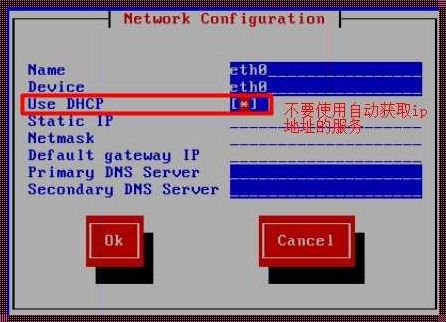
首先,我们需要明白,Linux虚拟机连接网络主要有两种模式:桥接模式和NAT模式。
桥接模式下,虚拟机与宿主机处于同一网络中,二者之间的通信就像两台独立的实体机一样。在这种模式下,虚拟机的网络配置稍微复杂一些,但提供了更高的灵活性和网络速度。
NAT模式,即网络地址转换模式,虚拟机在这种模式下不能直接与宿主机所在网络中的其他设备通信,但可以访问外部网络。这种模式简单易用,适合对网络通信要求不高的用户。
接下来,我们以桥接模式为例,详细介绍Linux虚拟机如何连接网络。
第一步,打开虚拟机管理软件,如VirtualBox、VMware等,启动Linux虚拟机。
第二步,进入Linux系统后,需要修改网络配置文件。这些文件通常位于/etc/network/interfaces或/etc/sysconfig/network-scripts/ifcfg-eth0(eth0为网络接口名称,具体名称可能不同)。
第三步,修改配置文件,将原本的ONBOOT=no改为ONBOOT=yes,确保网络接口在系统启动时自动加载。同时,可以根据需要设置IP地址、子网掩码、网关等信息。
第四步,保存配置文件并退出编辑器。
第五步,重启网络服务。在命令行输入service network restart或systemctl restart NetworkManager,根据你的Linux发行版选择合适的命令。
第六步,检查网络配置。使用ifconfig或ip addr命令查看网络接口状态,确保IP地址已分配。
第七步,测试网络连接。在终端输入ping www.baidu.com,如果能够成功连接,说明Linux虚拟机已经成功连接到网络。
通过以上步骤,Linux虚拟机就可以顺利地连接到网络了。当然,这里只是简要介绍了桥接模式下的网络连接过程,NAT模式下的操作类似,只是网络配置文件略有不同。
总之,Linux虚拟机网络连接并非难事,只要掌握正确的方法,就能轻松实现。希望这篇文章能帮助你顺利解决网络连接问题,开启Linux学习的新篇章。
